На планшете пропал звук – что делать с этим
Что делать, если на планшете нет звука? Был, но вдруг пропал: частично или полностью. Бить тревогу рано, давайте попробуем разобраться в этом вопросе, чаще всего проблему можно оперативно решить собственными силами.
Часто проблему пропажи звука на планшете можно устранить своими рукамиПрежде всего, источник проблемы нужно локализовать, это, как говорится, уже полдела. Условно ситуации, когда на планшете нет звука, можно разделить на две группы — проблемы программного или аппаратного характера.
Содержание
- 1 Проблемы с «железом»
- 1.1 Когда виновато программное обеспечение
- 1.1.1 Ситуация 1
- 1.1.1.1 Ситуация 2
- 1.1.1 Ситуация 1
- 1.1 Когда виновато программное обеспечение
Начнём с самого неприятного варианта — заводской брак. Как правило, в этом случае отсутствие звука замечается в первые часы после приобретения, и устройство следует заменить по гарантии, так как ситуация явно гарантийная.
Ещё одна не очень позитивная ситуация — выход из строя звукового чипсета, динамиков или разъёма под наушники. Тут также следует обращаться в сервисный центр, особенно если гарантия на планшет ещё не истекла. Нужно понимать, что если проблема возникла в результате вашего небрежного обращения с гаджетом (например, после тесного физического контакта с асфальтом или с каким-то напитком), то за ремонт придётся заплатить, даже если срок гарантии ещё не вышел.
Тут также следует обращаться в сервисный центр, особенно если гарантия на планшет ещё не истекла. Нужно понимать, что если проблема возникла в результате вашего небрежного обращения с гаджетом (например, после тесного физического контакта с асфальтом или с каким-то напитком), то за ремонт придётся заплатить, даже если срок гарантии ещё не вышел.
Теперь более простой случай. Если планшет перестал воспроизводить звуки, первым делом проверьте кнопки громкости. Иногда во время пользования или при переноске случайно зажимается кнопка уменьшения громкости. Порой такой «глюк» может случиться, когда кнопки звук не увеличивают. В этом случае следует зажать на 10–15 секунд кнопку уменьшения громкости, а потом на такой же промежуток времени — кнопку увеличения. В большинстве случаев это помогает.
Иногда могут помочь манипуляции с кнопками громкостиЕще одна ситуация: звук в динамиках планшета есть, а при подключении наушников вы не слышите своей любимой песни. В этом случае могли выйти из строя наушники (с ними это случается, и проблему решит их замена) либо что-то произошло с аудиоразъёмом, тогда самостоятельно звук вернуть вряд ли получится.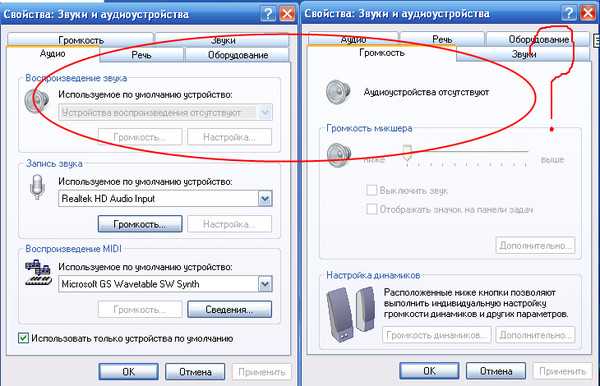 Бывает и обратная ситуация — в наушниках всё отлично, а вот через динамики планшет что-либо воспроизводить решительно отказывается. Дело в том, что переключатель звука с аудиоразъёма на внешний динамик, как правило, установлен прямо в разъёме, и он подвержен окислению. Попробуйте несколько раз вставить и вытащить аудиоджек из гнезда, обычно это помогает. Также могут разогнуться контакты. В интернете вы найдете множество советов, как справится с этой проблемой. Правда, бездумно подходить к решению проблемы категорически не рекомендуем, так как есть риск повредить контакты или замкнуть не те, что может привести к печальным последствиям.
Бывает и обратная ситуация — в наушниках всё отлично, а вот через динамики планшет что-либо воспроизводить решительно отказывается. Дело в том, что переключатель звука с аудиоразъёма на внешний динамик, как правило, установлен прямо в разъёме, и он подвержен окислению. Попробуйте несколько раз вставить и вытащить аудиоджек из гнезда, обычно это помогает. Также могут разогнуться контакты. В интернете вы найдете множество советов, как справится с этой проблемой. Правда, бездумно подходить к решению проблемы категорически не рекомендуем, так как есть риск повредить контакты или замкнуть не те, что может привести к печальным последствиям.
Ситуация 1
Задаваясь вопросом, почему на планшете пропал звук, в первую очередь следует проверить звуковые профили, возможно, вы просто случайно активировали профиль «Без звука» или убрали громкость в каком-то другом профиле. Зайдите в настройки и проверьте всё, что относится к звуку. Одним из основных признаков подобной ситуации является частичная пропажа звука — например, будильник исправно звонит, а всевозможные уведомления появляются молча.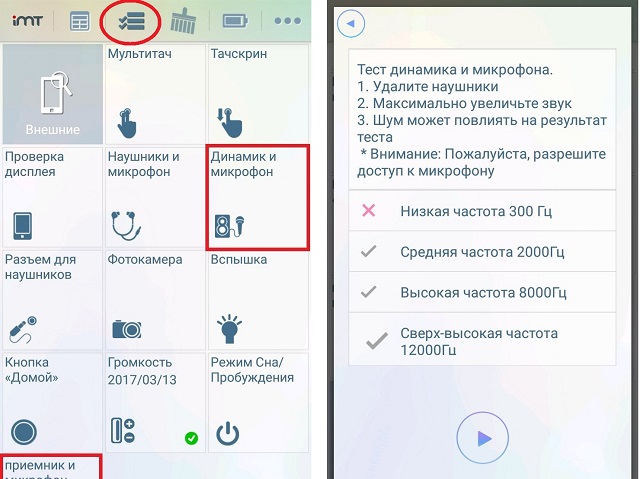
Порой проблемы могут появиться в результате использования всевозможных «улучшайзеров». Они ускоряют работу операционной системы путём выгрузки из памяти процессов и приложений. Утилита может завершить какой-то системный процесс, отвечающий за звук. В этом случае обычно помогает перезагрузка устройства.
Ситуация 2
Следующий случай связан в основном с мультимедийным контентом. Например, вы скачали несколько серий любимого сериала. При этом на компьютере всё прекрасно воспроизводится, а на планшете звук отсутствует. Для начала проверьте, все ли последние системные обновления установлены, иногда проблема может крыться в этом. Если операционка находится в актуальном состоянии, то, возможно, приложение-медиаплеер не понимает формат вашего файла (такое бывает по причине отсутствия необходимых кодеков). Решается это или путём установки нужных кодеков из магазина приложений, или сменой приложения. Рекомендуем MXPlayer. Он достаточно «всеяден» и при нехватке кодеков предлагает загрузить нужный самостоятельно (загрузить плеер можно из Google Play). В качестве дополнительной меры можно посоветовать в настройках программы указать кодеки не «аппаратные», а «программные». Конечно, можно воспользоваться и специализированными утилитами для конвертации контента в поддерживаемый формат перед загрузкой его на планшет.
В качестве дополнительной меры можно посоветовать в настройках программы указать кодеки не «аппаратные», а «программные». Конечно, можно воспользоваться и специализированными утилитами для конвертации контента в поддерживаемый формат перед загрузкой его на планшет.
Кроме того, бывает, что какие-то установленные программы могут повлиять на настройки звука. В основном это утилиты для более тонкой настройки звукового тракта, разнообразные эквалайзеры и программы для увеличения громкости. Если после установки подобного программного обеспечения возникает вопрос, почему нет звука на планшете, стоит удалить приложение и проверить, появился ли он. Кстати, звук лучше проверять в играх, а не путём воспроизведения видеороликов из-за уже описанных выше возможных проблем с кодеками.
Видео о том, как настроить звук на Android:
В самом крайнем случае, если нет звука на планшете, Android можно сбросить до заводских установок, конечно, это уничтожит весь контент и настройки устройства, но зато точно решит проблему, если, конечно, она программная.
Это достаточно полный перечень проблем с воспроизведением звука на планшетах. Надеемся, что теперь вопрос: “Что делать, если пропал звук на планшете?” не застанет вас врасплох, и вы сможете самостоятельно решить проблему со звуком, а ваш гаджет продолжит радовать вас любимыми сериалами и свежей музыкой.
Если нет звука в телефоне, браузере, YouTube, видеоплеере
Главная » Инструкции » Проблемы при работе
Eugene
Использовать современный смартфон можно не только для звонков, а также для просмотра мультимедиа файлов, работы, общения. Для комфортного обращения с устройством необходим качественный звук как во время разговора с собеседником, так и при видеосвязи или просмотре контента.
Если во время трансляции видео не воспроизводится звуковая дорожка, то нужно определить, работает ли динамик вообще.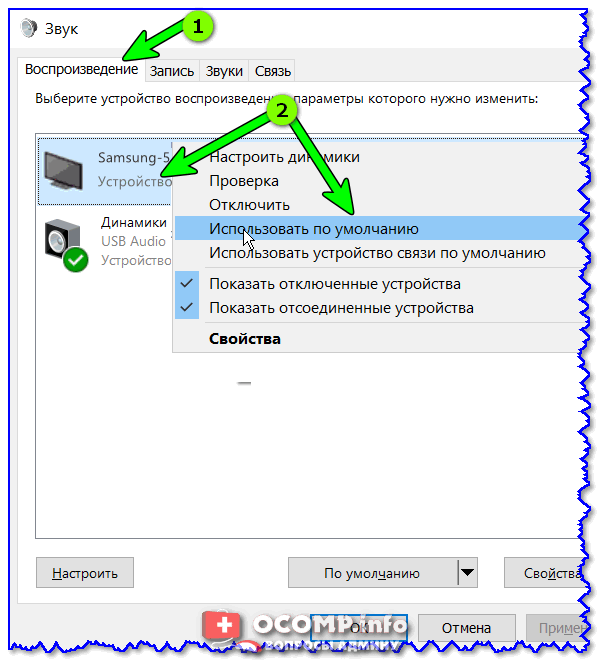 Для диагностики достаточно зайти в настройки телефона – звук – мелодия вызова и выбрать один из стандартных сигналов. Мелодия воспроизводится без задействования сторонних приложений, типа видеоплеера. Помочь может и звонок другому абоненту. Если сигнал вызова и голос абонента транслируются через один динамик на лицевой панели, то именно он и является основным.
Для диагностики достаточно зайти в настройки телефона – звук – мелодия вызова и выбрать один из стандартных сигналов. Мелодия воспроизводится без задействования сторонних приложений, типа видеоплеера. Помочь может и звонок другому абоненту. Если сигнал вызова и голос абонента транслируются через один динамик на лицевой панели, то именно он и является основным.
Итак, если системные звуки и звонки слышны нормально, то необходимо бороться с причиной.
Содержание
- Нет звука в браузере
- Нет звука на YouTube
- Нет звука в видеоплеере
- Пропал звук в телефоне
Нет звука в браузере
Если возникают проблемы при просмотре онлайн контента, то в первую очередь необходимо попробовать запустить другой видеоролик. Возможно, сам файл поврежден или залит неправильно. Если и в этом случае звук не появился, то нужно обратиться к настройкам браузера и телефона:
- Настройки браузера. В распространенных версиях интернет-обозревателя есть возможность выключить звук.
 Необходимо зайти в меню браузера и найти необходимый пункт в настройках контента.
Необходимо зайти в меню браузера и найти необходимый пункт в настройках контента. - В окне воспроизведения имеется отдельная настройка громкости, которая не зависит от настройки звука в устройстве. Необходимо проверить уровень, установленный в онлайн плеере.
- Звук мультимедиа в телефоне. Это отдельная настройка, которая не зависит от громкости звонка, вызова, сигнала или будильника.
- Разъем для наушников. При подсоединении проводной гарнитуры размыкается контакт, который передает звук на динамик. Необходимо убедиться, что в порт не попал инородный предмет.
Эти советы должны помочь решить проблему.
Нет звука на YouTube
Для просмотра видеоконтента мы используем приложение YouTube. С помощью программы можно создавать закладки, быстро выходить на страницу проекта под своей учетной записью и пр. Что делать, если на YouTube пропал звук:
- Перезагрузка устройства.
- Отключение приложения и сброс настроек.
В настройках смартфона необходимо зайти в список приложений и выбрать Ютуб.
- Обновление приложения Youtube.
Регулярно выходят новые версии контента. Работа устаревшего приложения может быть нарушена. Для обновления нужно нажать соответствующую кнопку всплывающего меню или найти предложение в PlayMarket – установленные приложения. Пролистать до необходимой программы. Если обновление имеется, то напротив ярлыка будет гореть надпись обновить.
- Сброс настроек смартфона.
Совет также может подойти к любому варианту. Через меню устройства необходимо восстановить заводские настройки. Процедура удалит все ранее установленные приложения, фото и файлы, хранящиеся в памяти смартфона.
Нет звука в видеоплеере
Если звук отсутствует при воспроизведении видеофайла, скачанного на телефон и открытого в проигрывателе, то здесь есть несколько вариантов:
- Убедитесь, что выбранное приложение поддерживает формат видео.
 Например, MKV поддерживается не всеми программами.
Например, MKV поддерживается не всеми программами. - Настройки. В меню необходимо проверить настройки громкости и дать разрешение на использование микрофона и динамика.
- Проверка файла. Контент можно запустить с использованием другой версии проигрывателя. Если результат не изменится, то возможно файл поврежден. Воспроизвести видеоряд можно с помощью компьютера или мультимедиа плеера.
Пропал звук в телефоне
Если на устройстве пропал звук совсем, то это может быть вызвано несколькими причинами:
- Неправильные настройки.
- Сбой системы.
- Выход из строя динамика.
Для устранения проблемы необходимо сделать несколько шагов:
- Проверьте настройки. В меню звуковых настроек (Настройки – Звук) нужно переместить бегунки громкости на всех доступных пунктах. Можно попробовать при активном экране нажать на кнопку регулировки громкости. Отобразятся несколько шкал, показывающие уровень громкости звонка, мультимедиа, будильника.

- Сбросьте настройки телефона до заводских. Меню – О телефоне – Сбросить настройки. В зависимости от модели могут предлагаться варианты сброса настроек приложений, системы и полный сброс до заводского состояния.
- Замена динамика. Если нарушение воспроизведения вызвано поломкой, то лучше обратиться в специальный сервисный центр. Самостоятельный ремонт потребует применения необходимых инструментов (паяльник, пинцет, олово и другие). Для проведения процедуры необходимо разобрать устройство, что потребует определенных навыков и аккуратности.
Каждое устройство имеет свой резерв работоспособности. Выход из строя компонентов или системного обеспечения со временем неизбежно наступает для любого аппарата. Главным условием долгой службы является покупка качественной техники с официальной гарантией производителя.
11 беззвучных видео, которые мы любим (и почему)
Какой момент офисного этикета был для вас самым неловким? Для меня это было, когда я начал смотреть веселое видео с овцой, кричащей как человек, и быстро понял, что мои наушники не были подключены. Я отчаянно пытался нажать кнопку отключения звука на клавиатуре, пока мои рассеянные коллеги смеялись над моей неудачей.
Я отчаянно пытался нажать кнопку отключения звука на клавиатуре, пока мои рассеянные коллеги смеялись над моей неудачей.
Знакомо? С тех пор я не смотрю видео на работе, если они не требуют звука.
Видеоконтент пользуется большим спросом у вашей аудитории, и многие зрители предпочитают смотреть видео без звука. Фактически, 85% видео на Facebook просматриваются без звука. Видео на Facebook воспроизводятся автоматически без звука до тех пор, пока пользователи не нажмут, чтобы увеличить громкость, а видео в Instagram автоматически воспроизводится со звуком только при включенном звонке телефона.
Пользователи сообщают платформам о своих предпочтениях в отношении потокового видео, и в ответ они предлагают функции, облегчающие бесшумное потребление. Теперь дело за контент-маркетологами, которые должны взломать код для создания привлекательных видео, которые их аудитория будет нажимать и делиться ими, даже без звука.
Мы собрали некоторые из лучших видео со всего Интернета, которые вам не нужны для просмотра, а также причины, по которым они настолько хороши, что вы можете использовать их в своей собственной стратегии видеоконтента — наушники не требуются. .
.
Создание контента для тихого экрана
Платформы социальных сетей имеют ограничения, которые заставляют маркетологов проявлять творческий подход, чтобы привлечь внимание. Подумайте об этом: в Твиттере есть ограничение в 140 символов, что заставляет вас очень стратегически думать о том, как рассказать историю. Snapchat ограничивает запись до 10 секунд, заставляя вас быстро перейти к делу.
Что все это значит для маркетологов? Пришло время проявить творческий подход, чтобы вас заметили в социальных сетях. Из-за ограничений по объему, которые популярные социальные платформы устанавливают для того, что вы публикуете, создание видео, не требующего звука, является разумной стратегией для стимулирования просмотров видео и вовлечения. Делая видео «независимыми от объема», любой может смотреть и понимать их, независимо от того, находятся ли они на настольном компьютере или просматривают свои социальные каналы по дороге на работу. Эти видео могут содержать фоновую инструментальную музыку, но основная часть информации представлена в виде графики и титров, чтобы ваша аудитория могла эффективно «читать» видео, когда оно отключено.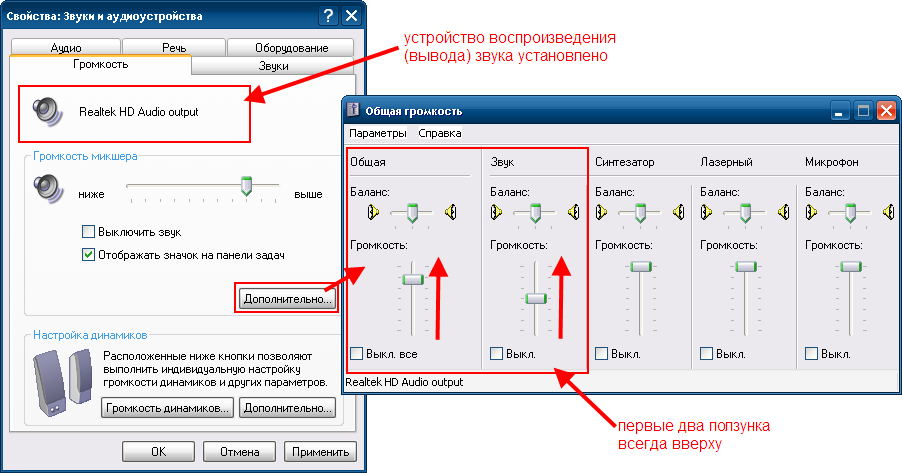
Поскольку почти 80 % времени в социальных сетях тратится на мобильные устройства, создание видеороликов, которые можно использовать с наушниками или без них, является отличной стратегией для привлечения внимания к социальным сетям. Мы нашли несколько брендов, которые хорошо справляются с этой задачей, поэтому продолжайте читать, чтобы узнать, как создать собственное беззвучное видео
11 видео, которые можно смотреть без громкости
1) Tasty на BuzzFeed
Tasty на BuzzFeed делится видео рецептами, которые не требуют объем — или много времени — чтобы наслаждаться. Видео Tasty ежемесячно смотрят 500 миллионов человек, а в декабре 2016 года Tasty набрало 1,4 миллиарда просмотров видео, 1,2 миллиарда из которых пришли с Facebook. Виральность Tasty в социальных сетях связана с тем, что видео можно смотреть без звука, и несколько ключевых моментов делают их такими успешными.
Они сняты в стиле гиперлапс , что сразу бросается в глаза и заставляет зрителей задержаться, чтобы узнать, как приготовить остальную часть рецепта. Более того, вкусные видео решают проблемы зрителей . В приведенном выше примере Tasty демонстрирует четыре разных способа приготовления спагетти в видео, которое набрало более 76 миллионов просмотров.
Более того, вкусные видео решают проблемы зрителей . В приведенном выше примере Tasty демонстрирует четыре разных способа приготовления спагетти в видео, которое набрало более 76 миллионов просмотров.
Его серия «Четыре способа сделать что угодно» является одной из самых популярных, каждое из видео собирает десятки миллионов (а иногда и сотни миллионов) просмотров. Продюсер Tasty Элвин Чжоу сказал Adweek, что популярность рецептов и поисковые запросы влияют на видео, которые они снимают — например, обмен овощами на крахмал и вегетарианские варианты увеличивают количество просмотров, поэтому они создают новые видео в ответ на предпочтения своей аудитории.
Если вы думаете о создании беззвучного видео для своего бренда, подумайте о подходе Tasty. Проведите исследование личности покупателя, чтобы определить, какие проблемы пытается решить ваша аудитория — в случае Tasty это поиск простых рецептов — и адаптация истории к беззвучному ландшафту социальных сетей.
Tasty использует подписей жирным шрифтом , когда это необходимо, но демонстрация приготовления пищи является звездой видео, чтобы быстро предоставить зрителям информацию, необходимую им, чтобы пойти домой и приготовить рецепт. Когда у вас есть история, определите, являются ли графика, анимация, подписи или демонстрации (или их комбинация) лучшим способом быстро и незаметно донести информацию до ваших зрителей.
2) ModeMode публикует видео о стиле жизни на Facebook и YouTube, а их самые популярные видео — это их ретроспективы «100 лет», в которых рассказывается о столетии изменений популярной тенденции. И хотя фоновая музыка, характерная для десятилетия, в этом видео забавная, вы можете нажать кнопку отключения звука и все равно узнать об истории женской одежды для тренировок.
Мод поделился этим видео в начале 2016 года, когда миллионы людей решают начать больше заниматься спортом в рамках своего новогоднего обещания. Это беззвучное видео вызвало интерес на Facebook и YouTube, потому что оно было0027 своевременно. Многие люди читали и смотрели материалы о физических упражнениях в начале 2016 года, но уникальный и своевременный ракурс этого видео заставил скроллеров в социальных сетях остановиться и щелкнуть, чтобы узнать больше. Кроме того, имеет одну звезду , которая привлекает внимание и делает историю кристально чистой даже без звука. У него также есть простой фон , , который Wistia рекомендует, чтобы сосредоточиться на объекте видео.
Это беззвучное видео вызвало интерес на Facebook и YouTube, потому что оно было0027 своевременно. Многие люди читали и смотрели материалы о физических упражнениях в начале 2016 года, но уникальный и своевременный ракурс этого видео заставил скроллеров в социальных сетях остановиться и щелкнуть, чтобы узнать больше. Кроме того, имеет одну звезду , которая привлекает внимание и делает историю кристально чистой даже без звука. У него также есть простой фон , , который Wistia рекомендует, чтобы сосредоточиться на объекте видео.
Если у вас есть отличная идея для беззвучного видео, оно не должно выглядеть слишком высокотехнологичным или перегруженным. Придерживайтесь четкой и сфокусированной темы, чтобы историю было легко понять без звука. Затем постарайтесь приурочить его публикацию к празднику или событию, когда многие люди будут искать информацию на эту тему в социальных сетях и поисковых системах.
3) Refinery29
Refinery29 публикует видеоролики, вдохновляющие на творческий образ жизни, например видео с демонстрацией прически, которое набрало более 1 миллиона просмотров на Facebook. Он использует смелых и ярких цветов, чтобы привлечь внимание. Более половины просмотров страниц длятся менее 15 секунд. Яркие цвета помогают зрителю выделить это видео на фоне более светлой ленты новостей Facebook, главной страницы YouTube и ленты Twitter без звука, на который можно положиться.
Он использует смелых и ярких цветов, чтобы привлечь внимание. Более половины просмотров страниц длятся менее 15 секунд. Яркие цвета помогают зрителю выделить это видео на фоне более светлой ленты новостей Facebook, главной страницы YouTube и ленты Twitter без звука, на который можно положиться.
Он также разделяет профессиональные советы, чтобы упростить процесс , , который вызывает у аудитории Refinery29 положительное ощущение того, что бренд делится инсайдерскими знаниями, чтобы помочь им научиться что-то делать. Наконец, социальное доказательство знаменитости позволяет людям, знакомым с Арианой Гранде, понять, о чем видео, без необходимости в звуке, чтобы они продолжали смотреть видео.
Если вы делитесь беззвучным видео, таким же коротким и приятным, как это, сделайте его визуально привлекательным с помощью цвета и используйте социальное доказательство, чтобы заставить людей продолжать смотреть, если это возможно.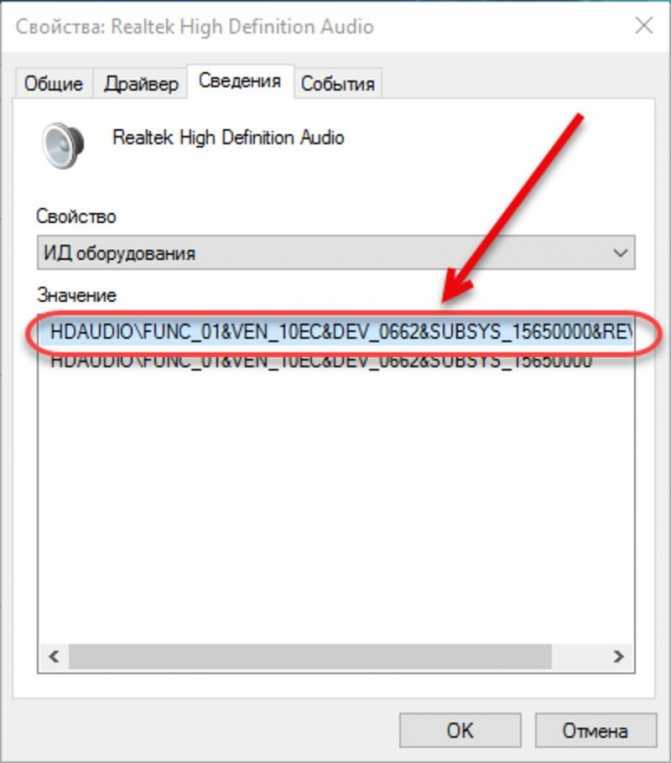 И, если вы можете, усилите социальное доказательство вашей темы в названии видео, упомянув выдающуюся фигуру, такую как Ариана Гранде, краткую статистику или превосходные слова, такие как «популярный», «лучший» и «худший», чтобы привлечь внимание таким образом.
И, если вы можете, усилите социальное доказательство вашей темы в названии видео, упомянув выдающуюся фигуру, такую как Ариана Гранде, краткую статистику или превосходные слова, такие как «популярный», «лучший» и «худший», чтобы привлечь внимание таким образом.
4) NowThis
NowThis News, социальная сеть, выпускающая только видеоконтент — удобный способ получать новости, если вы спросите меня. NowThis публикует сегменты видеоновостей, которые работают со звуком или без него, а субтитры и видеоконтент работают вместе, чтобы показать и рассказать зрителям, о чем эта история.
В этом примере NowThis использует шок-фактор для привлечения зрителей. Тайленол является одним из самых популярных болеутоляющих средств только в США, и шок от того, что вы узнаете о своем лекарстве от головной боли, может повлиять на ваши отношения, заставляет зрителей хотеть смотреть, чтобы узнать больше. Без звука необходимы драматические заголовки и заголовки, привлекающие внимание зрителей. Кроме того, видео имеет отрицательный заголовок, что Outbrain получает больше кликов, чем положительные заголовки.
Кроме того, видео имеет отрицательный заголовок, что Outbrain получает больше кликов, чем положительные заголовки.
При создании беззвучного видео обязательно выберите привлекательный ракурс, чтобы обыграть его в заголовке, субтитрах и самом видео в социальных сетях. Будь то юмор, гнев или отвращение, найдите уникальный способ связать тему с историей вашей аудитории, чтобы заставить их щелкнуть.
5) Business Insider
Business Insider публикует видеоконтент о новостях отрасли на Facebook, и это видео является одним из самых популярных, набрав почти 3 миллиона просмотров. Видео использует пробел любопытства , психологическую концепцию, согласно которой осознание информации, которую мы еще не знаем, заставляет нас стремиться ее узнать. Такие слова, как «скрытые сообщения», вызывают это любопытство и заставляют зрителей хотеть щелкнуть, чтобы узнать больше, и дополнить отсутствие звука.
Тема тоже очень наглядная.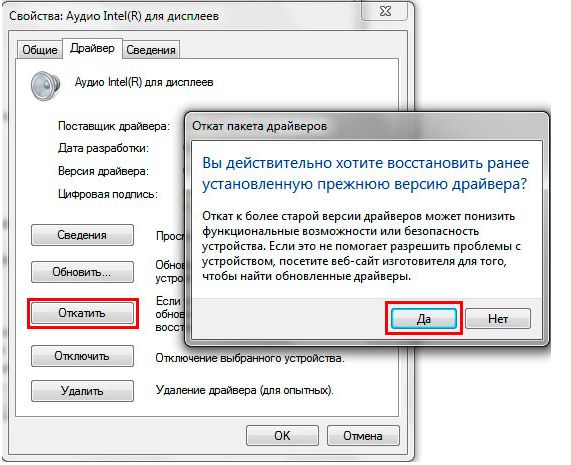 Если вы рассказываете историю без звука, убедитесь, что предмет можно легко визуализировать, чтобы не слишком сильно полагаться на подписи . Вместо этого полагайтесь на числовые данные, анимацию и изображения, которые расскажут вам историю.
Если вы рассказываете историю без звука, убедитесь, что предмет можно легко визуализировать, чтобы не слишком сильно полагаться на подписи . Вместо этого полагайтесь на числовые данные, анимацию и изображения, которые расскажут вам историю.
BuzzFeed публикует видео на самые разные темы. Этот популярен почти в 2 миллиона просмотров по нескольким причинам. Прежде всего, это смешно. Эмоции — полезный инструмент в рекламе, а контент, вызывающий положительные реакции, например смех, стимулирует взаимодействие. Чтобы передать юмор без звука, контент должен быть очень визуальным, что уже есть в фотографиях и видео Snapchat.
Затем, используя слово «лучший» в названии видео, BuzzFeed сообщил зрителям без использования звука, что видео вызовет бурную реакцию, например, смех или вдохновение. это тоже Простая концепция — слайд-шоу из забавных подписей к Snapchat — благодаря чему оно работает как беззвучное видео, поскольку для его понимания не требуется много дополнительного контекста.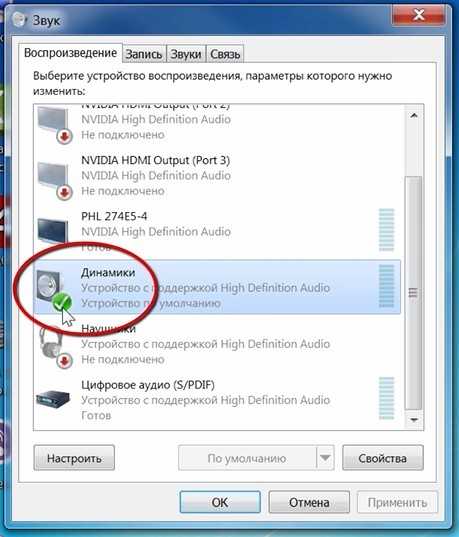
7) The Dodo
The Dodo публикует истории о животных, в которых много милых видеороликов. Их беззвучные видео работают, потому что в них в основном представлены животных-звезд . Это не точная наука, но животные — отличный маркетинговый инструмент. Вероятно, это потому, что они милые и вызывают у нас положительные эмоции, когда мы их видим. При создании беззвучного видео попробуйте выбрать тему или тему, которая вызывает сильные положительные или отрицательные эмоции, чтобы привлечь внимание.
Еще одним преимуществом этого видео является то, что оно неожиданное. Когда вы думаете о свиньях, вы обычно представляете их в куртках или наслаждающихся массированием живота? Я тоже, и это заставило меня хотеть щелкнуть по нему, просто увидев его, без необходимости слышать что-либо об этом со звуком.
Если вы снимаете видео, которое можно смотреть без звука, подумайте о звезде контента. Будь то блестящая анимация или очаровательный поросенок, постарайтесь вызвать эмоциональный отклик и удивите зрителей чем-то провокационным, чтобы они продолжали смотреть.
8) Tech Insider
Tech Insider — это отдел технологических новостей Business Insider, который публикует уникальные видеоролики с объяснением науки и техники, не требующие звука. Здесь используются крутые визуальные эффекты , чтобы разбить сложную концепцию . Анимации, использованные в этом видео, привлекают внимание в загруженных лентах социальных сетей, а работа с подписями иллюстрирует историю шаг за шагом.
Также отвечает на распространенный вопрос. Кто еще помнит, как провел лето в комариных укусах? Название этого видео меня сразу же заинтересовало. Если в вашей организации есть продукт или эксперт, который может сообщить об общем запросе, это может стать отличной темой для беззвучного видео.
9) 5-Minute Crafts
Название их страницы в Facebook говорит само за себя: 5-Minute Crafts публикует простые видео с пояснениями к рукоделию, в которых используются предметы домашнего обихода.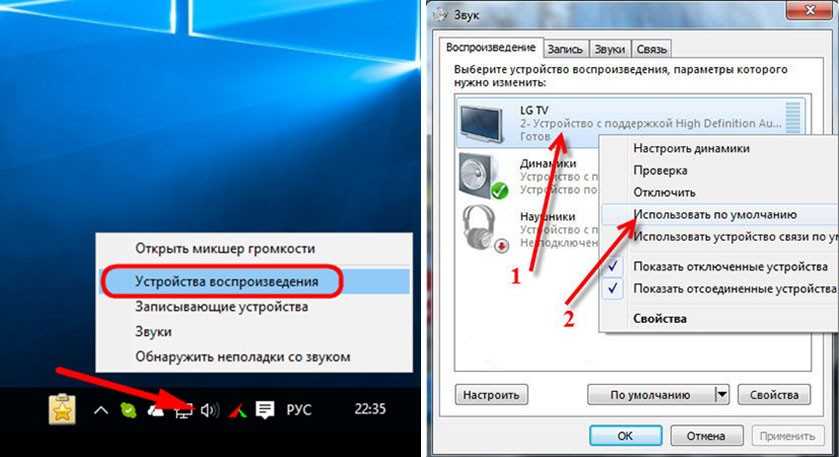 Их беззвучные видео работают хорошо, потому что они сосредоточены на легкости. Название страницы уже говорит зрителям, что они собираются научиться делать что-то быстро и легко. Затем название видео говорит зрителям, что они смогут перепрофилировать вещи, которые у них уже есть, чтобы превратить их в игрушки. Этот акцент на экономии времени и денег сразу же привлекает людей к просмотру оставшейся части видео.
Их беззвучные видео работают хорошо, потому что они сосредоточены на легкости. Название страницы уже говорит зрителям, что они собираются научиться делать что-то быстро и легко. Затем название видео говорит зрителям, что они смогут перепрофилировать вещи, которые у них уже есть, чтобы превратить их в игрушки. Этот акцент на экономии времени и денег сразу же привлекает людей к просмотру оставшейся части видео.
Если вы думаете о создании беззвучной демонстрации или видеоролика «сделай сам», рассмотрите возможность использования быстрого стиля съемки, используемого в этом видео, а также в видеороликах «Вкусные», поскольку они, как правило, выделяются в загруженных новостных лентах, где вы боремся за внимание.
10) Vox
Vox публикует тонны видеоконтента в социальных сетях, где они подробно объясняют сложные темы в новостях. Это беззвучное видео рассказывает о Deflategate, профессиональном футбольном скандале, который доминировал в новостях более года, менее чем за две минуты.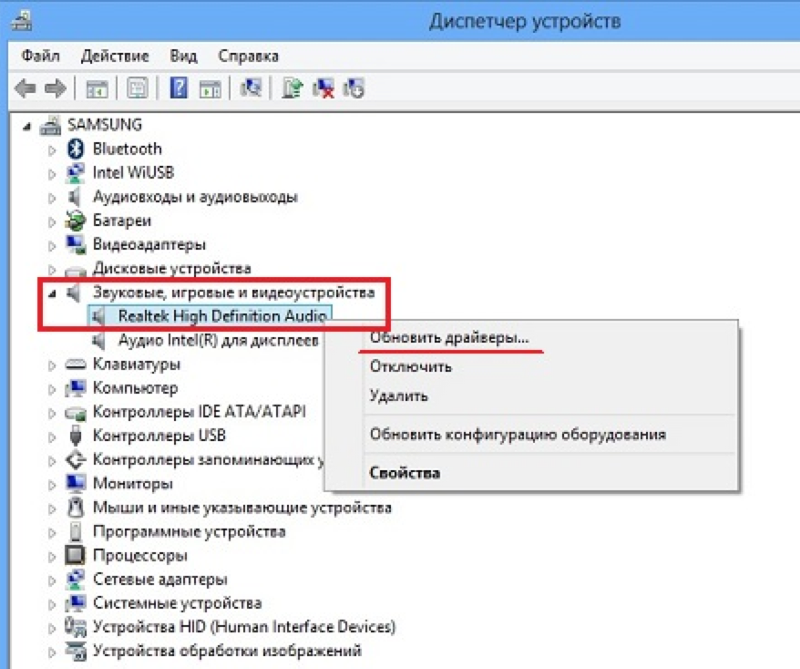
Это сложная история, но Vox кратко и ясно передает ее в этом видео с помощью жирных подписей, анимации, и юмора. Подписи визуально рассказывают более сложные части истории, в то время как видео основано на фотографиях и анимированной графике, чтобы установить место действия истории: кто был вовлечен, где это произошло и почему это важно.
Смайлики, интерактивное выделение и текстовые сообщения добавляют юмора в историю, вызывают реакцию и, как мы надеемся, побудят зрителей поделиться видео.
11) HubSpot
Не будем кричать в свой собственный рог, но вот наш видеообзор того, как социальные сети изменились в 2016 году. их досмотреть до конца.
Это тоже очень мета : Видео в социальных сетях, о социальных сетях — это уникальная история в истории. Включенные видео очень разнообразны, но у всех этих видео есть несколько общих черт:
- Их продолжительность менее пяти минут
- Они используют подписи
- Истории простые
Независимо от того, работаете ли вы в компании по разработке программного обеспечения B2B или в новостной организации, вы можете использовать видео, чтобы рассказать историю своего бренда в более увлекательной форме.
Хотите больше советов по созданию видеоконтента? Ознакомьтесь с этими советами по созданию видео.
Google Pixel Нет звука — iFixit
Динамик Google Phone не работает? Ваши наушники, подключенные к телефону, не воспроизводят звук? Другие люди не слышат вас во время разговора? Это касается нескольких распространенных случаев, когда ваш Google Pixel не выводит звук, а также проблемы с микрофоном. Проблема вызвана либо программными, либо аппаратными причинами, поэтому читайте дальше, чтобы определить правильное решение для вас!
Перезагрузка телефона — хороший первый шаг, чтобы убедиться, что это не случайный программный сбой.
- Нажмите и удерживайте кнопку питания в течение 30 секунд. Некоторые пиксели требуют нажатия Перезагрузить после удержания кнопки питания .

Обновление телефона необходимо, так как некоторые ошибки исправлены в последних обновлениях Android.
- Чтобы проверить наличие обновлений, перейдите в приложение Настройки > Система > Обновление системы .
Проверьте громкость вашего мультимедиа, так как она отличается от громкости вашего звонка или будильника.
- Проверьте все эти тома, перейдя в приложение Настройки > Звук и вибрация или с помощью кнопок громкости , пока не появится ползунок громкости.
Режим «Не беспокоить» — это функция, отключающая все звуки. Он устанавливается либо вручную, либо по автоматическому расписанию, например режиму сна или вождению.
- Чтобы отключить это, перейдите в приложение «Настройки» > Звук и вибрация > Расписания «Не беспокоить» . Чтобы этот режим не включался автоматически, вам потребуется настроить расписание или удалить его.
Проверьте громкость на подключенном устройстве Bluetooth, на котором вы играете. Быстрый способ различать аудиовыходы — отключить Bluetooth — медиафайлы вашего телефона могут воспроизводиться непосредственно на динамиках или наушниках Bluetooth.
Быстрый способ различать аудиовыходы — отключить Bluetooth — медиафайлы вашего телефона могут воспроизводиться непосредственно на динамиках или наушниках Bluetooth.
- Проведите вниз от верхней части телефона и коснитесь значка Bluetooth, чтобы отключить Bluetooth.
Ваш телефон может иметь физическое препятствие, такое как чехол для телефона или аксессуар, подавляющий звук. Некоторые чехлы и аксессуары для зарядки заглушают динамик телефона.
- Снимите чехол с телефона, чтобы посмотреть, поможет ли это со звуком.
Очистите звуковое отверстие в нижней части телефона. Когда мы засовываем телефоны в карманы, внутри решетки динамика и вспомогательного разъема (для наушников) скапливается пух, пыль и другой мусор.
- Чтобы очистить разъем для наушников, используйте зубочистку или что-то подобное. Не используйте металлические предметы, которые могут повредить внутренние компоненты телефона.
- Чтобы очистить решетки динамиков, используйте зубную щетку с мягкой щетиной, чтобы очистить их от мусора.

Возможно, ваш Google Pixel не перенаправляет звук на правильное устройство вывода.
- Использование Lesser AudioSwitch из приложения Google Play Store
Другой вариант — включить усилитель звука. Усилитель звука — это встроенная функция Google Pixel, которая настраивает громкость телефона в соответствии с окружающей средой. Это будет работать только при использовании наушников.
- Откройте приложение «Настройки» > Специальные возможности > Усилитель звука > Откройте усилитель звука
- Если вам нужна помощь, ознакомьтесь с более подробным руководством по использованию усилителя звука.
Некоторые приложения веб-браузера, такие как Chrome, отключают воспроизведение видео. Проверьте наличие обновлений в приложении Google Play Store .
- Если вы по-прежнему не можете воспроизводить звук из приложения, попробуйте перейти к настройкам 9.
 0098 приложение> Приложения > Просмотреть все приложения
0098 приложение> Приложения > Просмотреть все приложения - Затем нажмите значок ⋮ ( это то, что Android называет значком дополнительного меню ) в правом верхнем углу> Сбросить настройки приложения> Сбросить приложения
При сбросе настройки приложения не помогли, загрузитесь в безопасном режиме, чтобы проверить, работает ли звук вашего телефона. Недавно установленные сторонние приложения могут вызвать эту проблему со звуком — безопасный режим предотвращает автоматический запуск сторонних приложений. Если проблема решена в безопасном режиме, удалите приложение или игру, вызывающую проблему.
- Выключите телефон.
- Чтобы загрузиться в безопасном режиме, нажмите кнопку питания . Через несколько секунд удерживайте на телефоне кнопку уменьшения громкости . Продолжайте удерживать ее, пока не увидите безопасный режим на экране.
- Чтобы удалить приложение, перейдите к приложению Google Play Store > Значок профиля в правом верхнем углу > Управление приложениями и устройствами > Управление .
 Оказавшись там, нажмите на приложение, которое, по вашему мнению, вызывает проблему. Нажмите Удалите , чтобы удалить его.
Оказавшись там, нажмите на приложение, которое, по вашему мнению, вызывает проблему. Нажмите Удалите , чтобы удалить его. - Когда вы закончите, выйдите из безопасного режима, удерживая кнопку питания в течение 30 секунд. На некоторых телефонах Pixel требуется нажать Перезагрузить .
Если другие люди не слышат вас во время разговора, проблема может быть в микрофоне вашего Google Pixel.
- Очистите микрофон сверху и снизу телефона тряпкой из микрофибры.
- Закройте все запущенные приложения, проведя вверх от нижнего края экрана и нажав Очистить все .
- Перезапустите вызов, чтобы проверить, стал ли ваш звук с микрофона более четким.
Сброс к заводским настройкам является последним средством, когда речь идет об ошибках программного обеспечения, так как это полностью удалит с телефона все личные данные и переустановит операционную систему телефона. Поскольку сброс к заводским настройкам полностью сотрет данные вашего телефона, убедитесь, что у вас есть резервная копия телефона, прежде чем пытаться это сделать.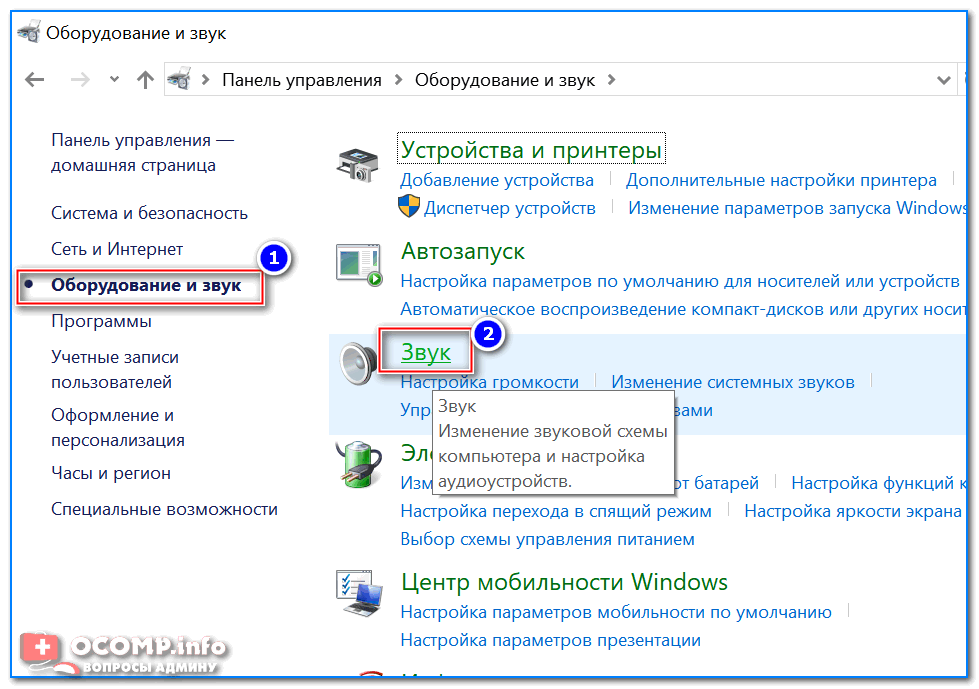
- Выключите телефон, удерживая кнопку питания .
- Нажмите и удерживайте кнопку питания и кнопку уменьшения громкости , пока на экране телефона не появится Режим быстрой загрузки .
- Затем вы будете использовать кнопки громкости для навигации по меню, пока не попадете в режим восстановления . Нажмите кнопку питания , чтобы выбрать этот режим.
- Одновременно нажмите кнопку питания и кнопку увеличения громкости . Не удерживайте эти кнопки.
- Используйте кнопку уменьшения громкости , чтобы перейти к Wipe data/factory reset. Нажмите кнопку питания один раз, чтобы выбрать, а затем снова используйте кнопку уменьшения громкости , чтобы выбрать Да , когда вас попросят подтвердить.
- Наконец, восстановите резервную копию, войдя в свою учетную запись Google из приложения Настройки .
Если звук в наушниках по-прежнему не воспроизводится после очистки вспомогательного разъема, возможно, наушники неисправны.
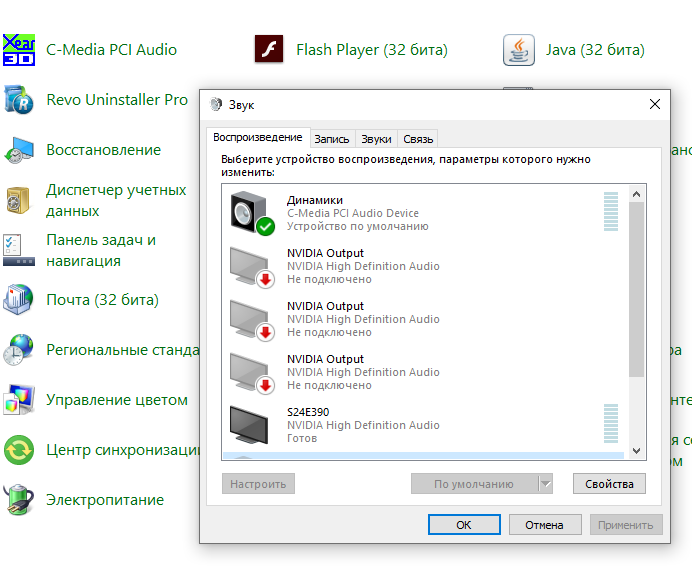 Необходимо зайти в меню браузера и найти необходимый пункт в настройках контента.
Необходимо зайти в меню браузера и найти необходимый пункт в настройках контента. Например, MKV поддерживается не всеми программами.
Например, MKV поддерживается не всеми программами.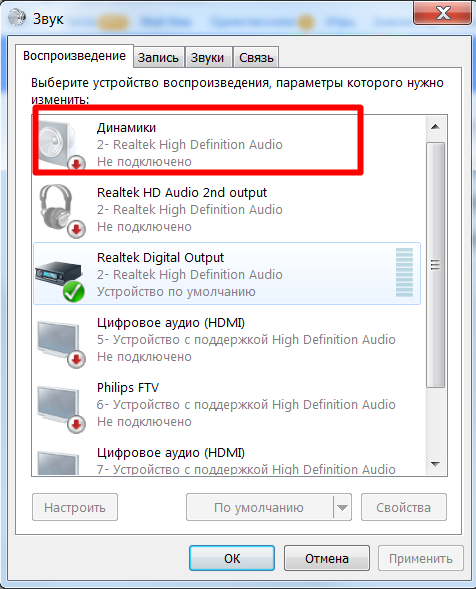
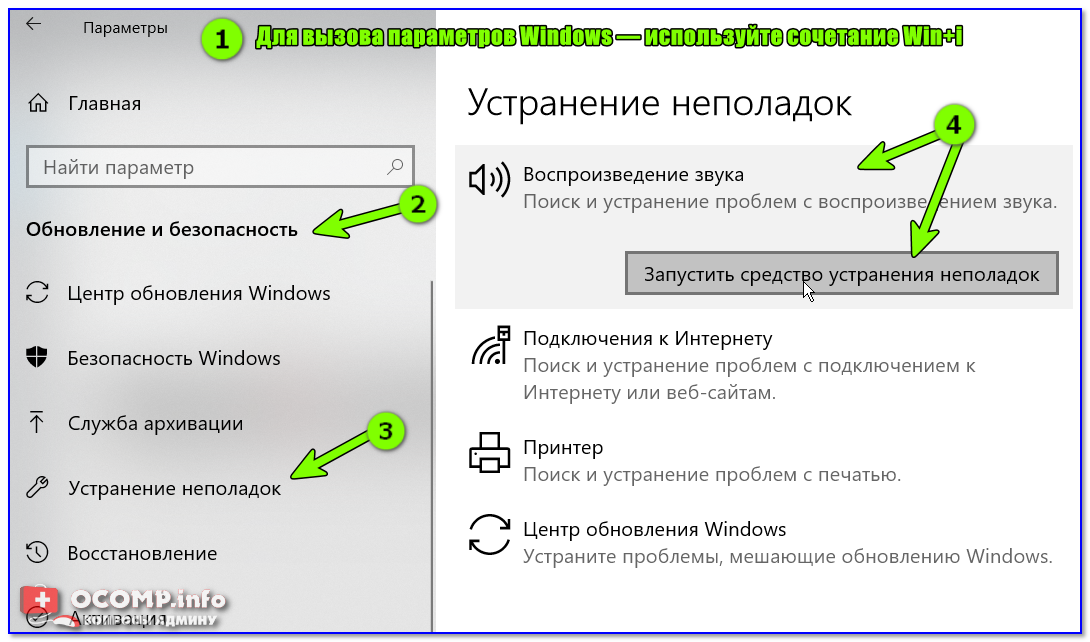

 0098 приложение> Приложения > Просмотреть все приложения
0098 приложение> Приложения > Просмотреть все приложения  Оказавшись там, нажмите на приложение, которое, по вашему мнению, вызывает проблему. Нажмите Удалите , чтобы удалить его.
Оказавшись там, нажмите на приложение, которое, по вашему мнению, вызывает проблему. Нажмите Удалите , чтобы удалить его.
Ваш комментарий будет первым